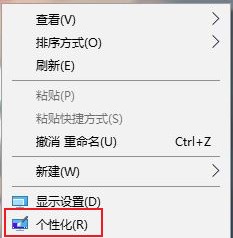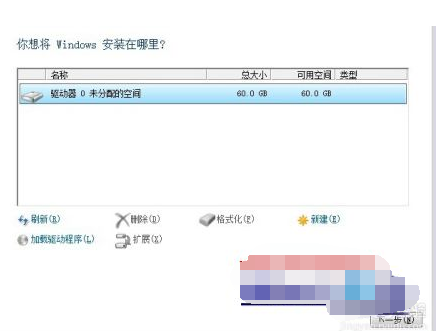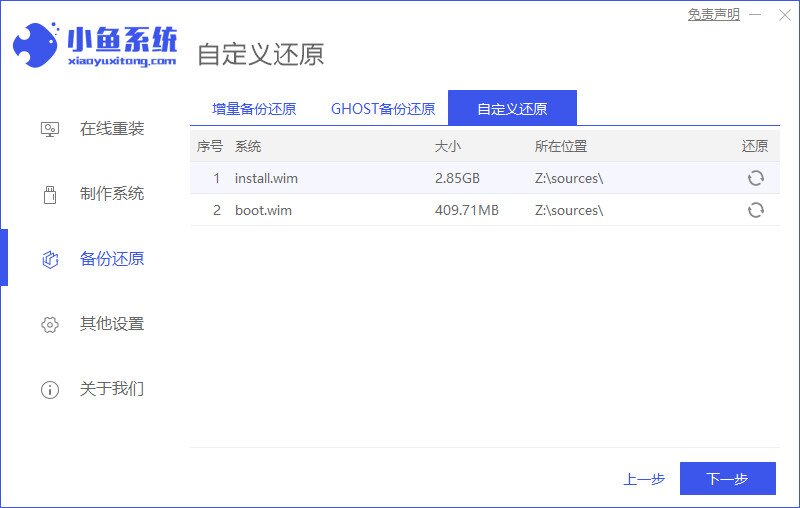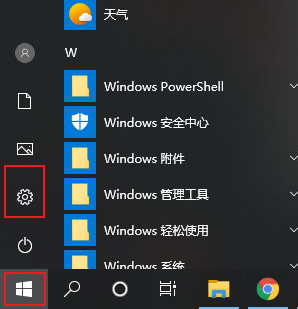- 编辑:飞飞系统
- 时间:2023-09-11
现在大多数用户都使用win10系统,我们在市场上销售的很多品牌电脑现在都自动安装了win10系统。这对于之前习惯win7、win8系统的用户来说是一种全新的体验。那么今天小编就来告诉大家win10笔记本如何使用。
10发布后,可以说在Windows系统行业掀起了一波热潮。很多人下载win10来使用,但也有人因为下载后无法使用win10的某些功能而烦恼。这个时候,小编就扮演我的角色了~今天教大家一些win10笔记本的使用技巧。
我们来看看win10的一些使用技巧:
1.关于设置电脑图标。右键桌面空白处,然后点击“个性化”,进入主题,然后找到“桌面图标设置”,然后勾选其他图标

win10笔记本使用技巧计算机图形学-1
2.关于ctrl+shift切换输入法。找到控制面板,然后点击“小图标”,然后找到语言,然后点击进入高级设置,找到并点击“更改语言栏热键”,然后勾选ctrl+shift前面的框。
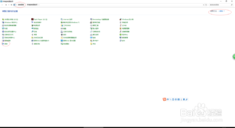
win10笔记本使用技巧计算机图形学-2
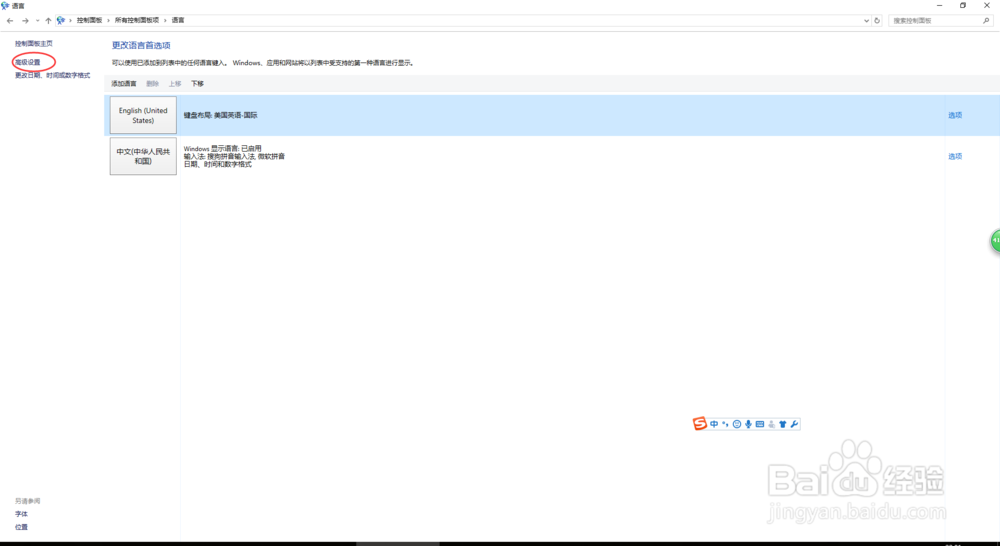
win10笔记本使用技巧计算机图形学-3
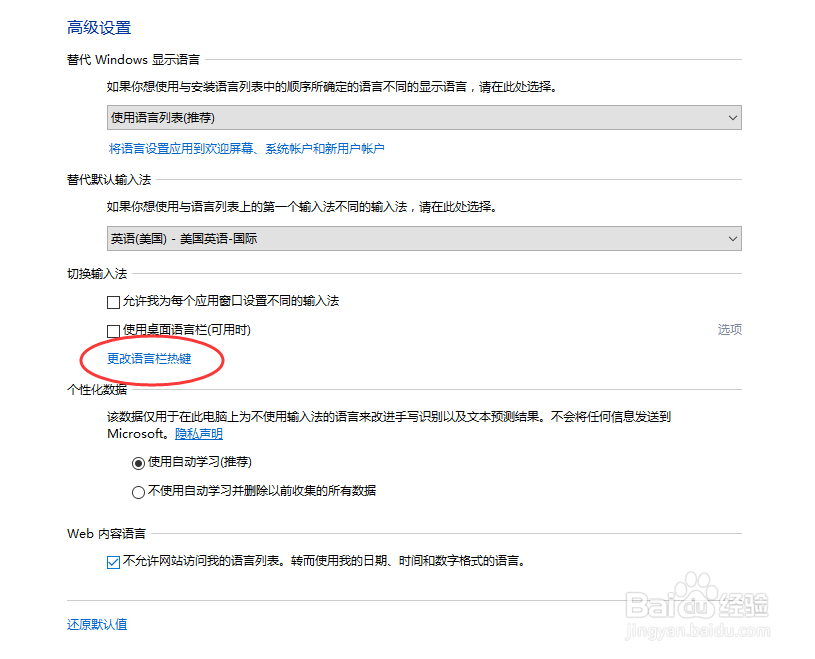
win10笔记本使用技巧计算机图形学-4
3.关于关闭系统更新。按键盘上的“win+R”打开运行窗口,然后搜索services.msc-,然后找到windows update并双击,然后单击禁用。
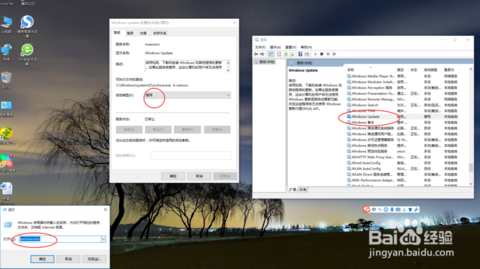
win10笔记本使用技巧计算机图形学-5
4.关于选择高性能模式。右键单击任务栏上的电池图标,选择电源选项,然后选择高性能模式。

win10笔记本电脑使用的一些技巧图解-6
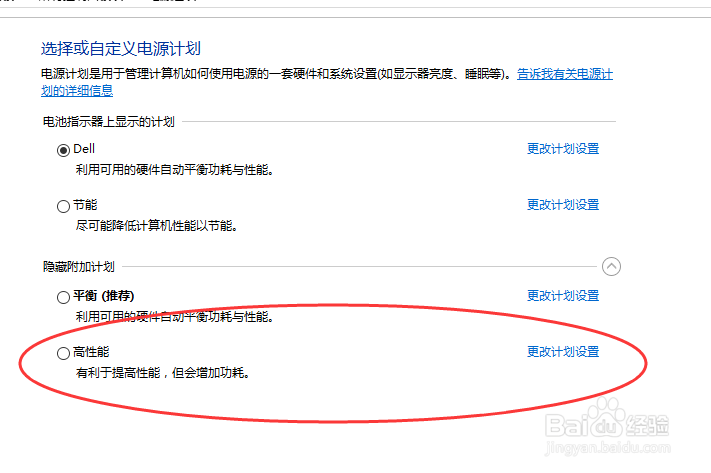
win10笔记本使用技巧计算机图形学-7
5.关于选择任务栏的图标。右键桌面任意位置,然后进入任务栏,打开需要显示的图标。
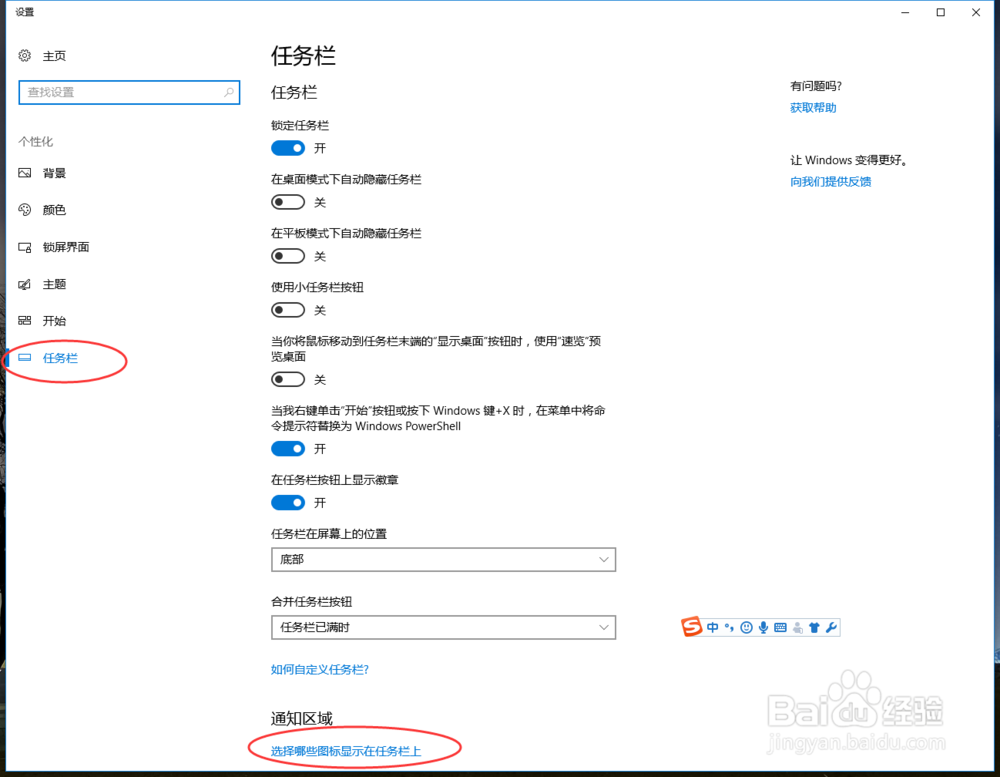
win10笔记本电脑图8
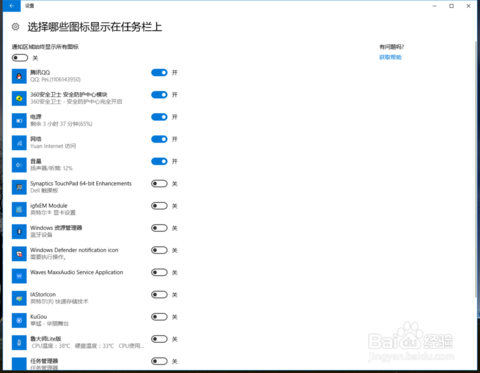
win10笔记本电脑使用的一些技巧图解-9
以上就是小编介绍的一些win10使用技巧~